🎮
StereoLabs の ZED 2i カメラを触ってみた
ZED 2i について
最大深度20m・高視野角120度・IMU/磁力計/気圧計搭載のステレオカメラ。

詳しくは下記Webサイトで確認してください。
ZED 2i 公式
開発環境
- Windows10
- Unity 2021.3
- ZED 2i
インストール
ZED Diagnostic Tool
ZED SDK を入れると、様々なサンプルアプリケーションも一緒にインストールされる。
最初にZED Diagnostic Toolを起動すると、動作要件を満たしているかどうかを確認できる。(下記画像)
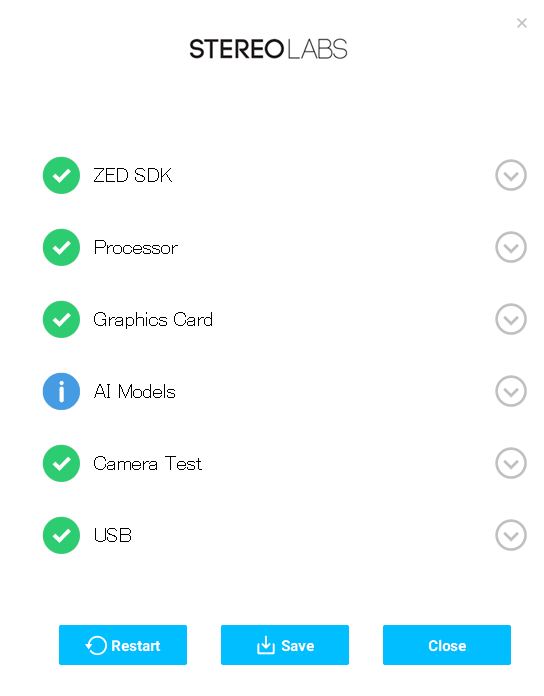
Unity でAI関係のサンプルが起動しなかった
上記のZED Diagnostic Toolで分かる通り、AIモデルがダウンロードされていないため動作しなかった。
AIモジュールのダウンロード方法
下記のようにZED Diagnostic Toolにオプションをつけて起動すると、AIモデルをダウンロードできる。自分はVSCode上で実行した。
PS C:\Program Files (x86)\ZED SDK\tools> & '.\ZED Diagnostic.exe' -aio
が、下記のエラーメッセージでダウンロードが止まってしまった。
Could not locate zlibwapi.dll. Please make sure it is in your library path!
zlibwapi.dll をダウンロードして、ZED SDK/tools/ 内にコピーすることでAIモデルのダウンロードが止まらず進むようになった。(全てのAIモデルのダウンロードに40分かかった)
BodyTracking(AIモデルが必要)
SpatialMappingの手順
空間スキャン。一応自分の部屋のスキャンはできたので手順をまとめる。(部屋が汚いので写真は載せない)
- SpatialMappingシーンを開く
- UnityEditorのプレイボタン押下
- ヒエラルキー内のZED_Rig_Stereoを選択し、インスペクターを確認。ZEDManager.csのSpatialMappingの項目に設定がある
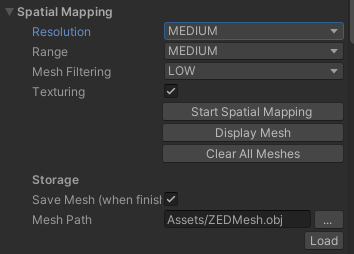
- 「Start Spatial Mapping」でスキャン開始
- Resolution : メッシュの解像度。Highだと細かい。MEDIUM が推奨らしい。
- Range : 最大深度。スキャンできる距離を指定する。MEDIUM が推奨らしい。
- Mesh Filtering : メッシュのスムージングする細かさ。通常は LOW が最適。スキャンしにくい空間は High にすると良いらしい。
- Texturing : チェックを入れるとテクスチャを保存する。処理にかかる時間が増えるので、注意。
- 終わるときは、「Stop Spatial Mapping」を押す
- メッシュがモデル化されるまである程度時間がかかるので、気長に待つ。
SpatialMapping に ZEDfu を使う
ZED SDK をインストールしたときに、ZEDfuというアプリケーションもインストールされている。上記の機能とほぼ同じなので、手軽に空間スキャンをするならこちら。
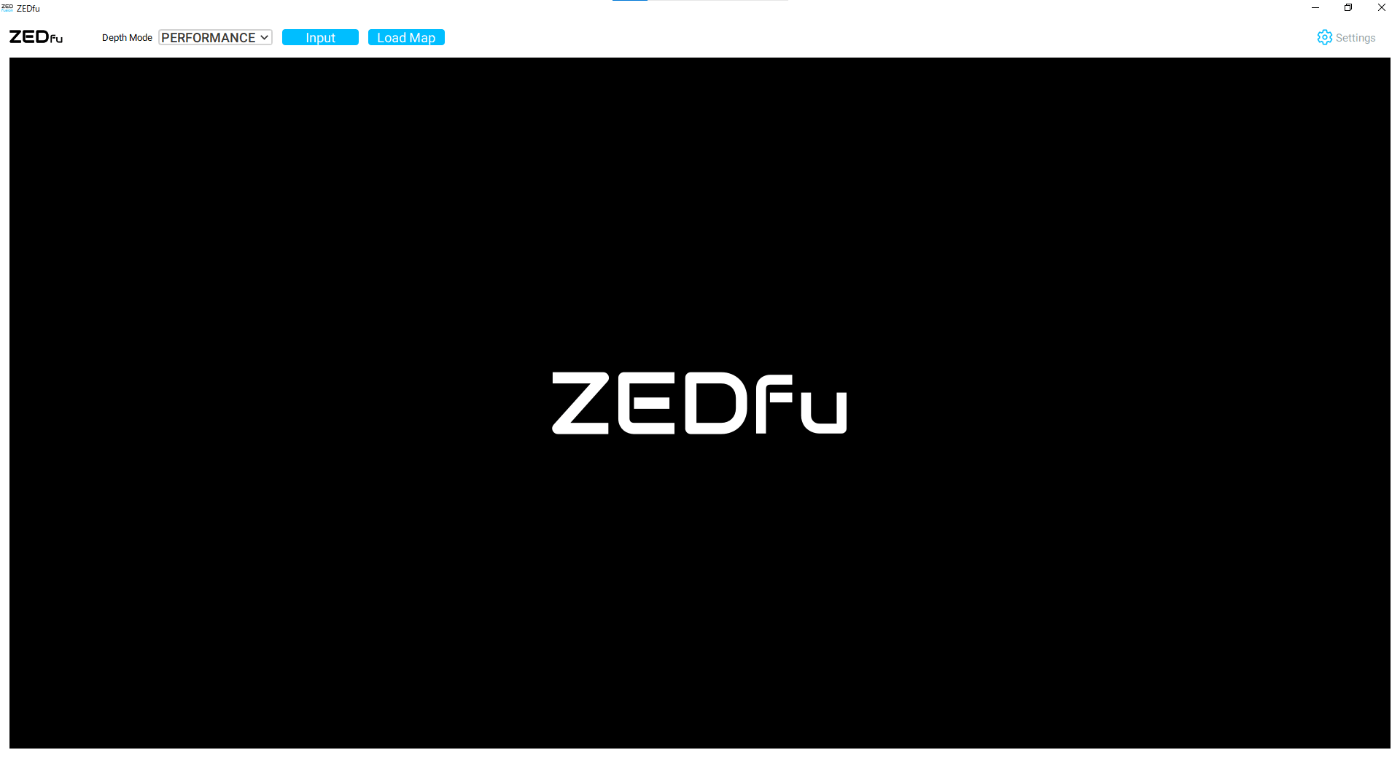
- 左上のinputボタンを押すとLiveかSVOか選択できるので、Liveを選択
- 右上の設定からスキャンのパラメーターやメッシュ・テクスチャの保存などを変更できる
- Start/Stopで起動/停止を行う
- メッシュなどはDocuments/ZEDフォルダに保存される
一連のツイートはこちらから
Discussion